(※注意通常のDVDプレイヤーでは再生できません)
つい最近見つけたフリーのビデオコンバーターです。
まずサイトをご覧ください。

このソフトだけでいろいろな機能が使えます。
画像と音声を使ったスライドショーや動画から音声部分だけMP3で抜き取ることなども出来ます。
他にも色々ありますが今回は自分用にTV視聴用アニメファイルの作成をまとめてみました。
「Freemake
Video Converter」 |
![]() DivX対応プレイヤー用(通常のブラウン管TVあるいは32ビットPC再生用)のファイルを作ります。
DivX対応プレイヤー用(通常のブラウン管TVあるいは32ビットPC再生用)のファイルを作ります。
(※注意通常のDVDプレイヤーでは再生できません)
つい最近見つけたフリーのビデオコンバーターです。
まずサイトをご覧ください。

このソフトだけでいろいろな機能が使えます。
画像と音声を使ったスライドショーや動画から音声部分だけMP3で抜き取ることなども出来ます。
他にも色々ありますが今回は自分用にTV視聴用アニメファイルの作成をまとめてみました。
まず最初に「Freemake
Video Converter」本体をDLしましょう。
この他にメディアファイル情報を確認できる「MediaInfo」というソフトもDLしておくとよいです(32ビットと64ビット用を間違えないように・・・)。
「Freemake Video Converter」は実際使ってみるまであまり期待はしてませんでした。
以前「スーパー」「ゴム」「メディアコーダー」他にもまだ沢山試しましたが「フリーソフト」はいつもそれなりのものでしかなかった。
今まで使用した中では「any video converter」が最高でした(同ビットレートの画質ならanyが一番きれいだと思います。)
「スーパー」「ゴム」もよく使いましたが画質が今ひとつで、どちらも墨を流したようなバグやブロック状のバグが出ます。
現在V2ファイル作成しているのは、過去にこの二つのエンコーダーで変換したものです。
現在自分が使用しているのはメインが「any video
converter pro v3.2.5」「AVS video converter v8.0.3.494」「DivX
videoconverter」です。
但し、使っていて分かった欠点がそれぞれのソフトに存在します。
まず「any」ですが「フレームレート」を変換前に設定しておかなければなりません(音声ずれのファイルができあがります)。
「MediaInfo」でフレームレートを調べて調整しますが、拾っているファイルの作成形式によって変換できないファイルが多少あります。
「AVS」はつい最近分かったことですが、「有料ソフト」のくせに外部のエンコーダを必要とする場合があります
(つい最近音声のないファイルを2回作ってしまいました。OGGの読み込みに○が付いていましたが結局読み込めませんでした)。
最後に「DivX」ですが、唯一自腹で購入したエンコーダですが、私がメインで変換に使用する「MKV」形式のファイルの読み込みがすご〜く遅い(自分のPCの処理能力のせいかも?)。実際に使いたくないソフトのひとつです。通常30分で読み込めない場合は終了します。
こんな感じでこの3つのエンコーダで変換できなかったファイルを2〜3残していたのですが、
今回「Freemake Video Converter」で変換してみました。
問題なく変換できました。
「新しい基準の本当のフリーソフト」は嘘ではありませんでした。
しかもファイルの種類によってはどのソフトよりも早く変換できます(MP4とWMV)。
「MKV」は「any」よりすこし遅い感じで、画質も同ビットレートでは少し荒さが目立ちました。
それではここから「Freemake
Video Converter」の使い方を紹介していきます(あくまでも私の使い方です)。
現行でネットに上がっているファイルは高画質化が進み、「720P」(まだ上のピクセル動画もありますが・・・)
「480P」「360P」などが出回っています。
私のPCでは「720P」の動画は紙芝居状態で処理できませんが、出来るだけこのサイズを拾って変換しています(「480P」では画質が荒いため)。
自分のPC(多分32ビットマシンでは同じかと思いますが・・・)再生用とTV視聴用にすべてを「DivX」「Xvid」のどちらかのコーデックを使用して「AVI」ファイルに変換します。現在「DivX」は拡張子も「divx」となっていますが「avi」に書き換えても問題ありません。
変換前に注意しておかなければならないのは通常のTVで再生できる大きさです。
ハイビジョンや液晶以前のブラウン管TVで再生できる大きさは「720X480」(DVD規格も同じ)です。
変換するファイルの大きさが「1280X720」の場合は「720X480」(16:9)にすると綺麗に縮小できます。
ここでもう一つ注意したいのは3〜4年前の作品の中には4:3(640X480)の比率の動画があるので注意が必要です。
変換前に「MediaInfo」でファイルを調べる癖を付けておくと失敗が減ります。
私の場合はDLのあと変換前にさらに一つツールを使います。
「mkvmerge GUI」(下へいくほどバージョンが新しいです。セットアップ付きがお勧めです)
を使っていらない字幕(TXT)を除去します(MKVファイル)。
さあ、変換の準備ができました。
「Freemake Video Converter」を起動します(画像はv2.3.1です)。

立ち上がり少々時間が掛かります。
次はこんなかんじです。

左上の「ビデオ」ボタンをクリック。
変換したい動画を読み込みます。

「選択」〜「開く」クリック
読み込みが始まります。

読み込まれました。

今度は左下の「AVI」ボタンをクリック。

AVI出力パラメータウィンドウが現れます。
右上の方にあるギアのアイコン(真ん中)をクリック。

AVIプリセットエディタ画面に変わったら出力したい動画情報をインプットしていきます。
画像で見えている動画の「フレームサイズ」が「1280X720」なので「720X480」に縮小します。
「調整」も4種類ありますが「オートアジャスト」にしています。
「ビデオコーデック」はDivX対応プレイヤー用なので「XVID」(互換性がある)を使います。
「フレームレート」は「オリジナル」で問題ないと思いますが、
出来上がりがずれているようなら「MediaInfo」で元動画を調べて指定し再度変換してみるとよいです。
「ビットレートタイプ」は「カスタム」で「1000」にしました
(参考までに「any」では通常変換は「900」、「エロもの」の場合は「1100〜1200」にしています。)。
DVDディスクに30分物で24〜25本焼く場合1ファイルを170Mb程度でエンコしなければならないので過去3年このビットレートで上げています。
画質のよい物を作りたいならビットレートも高くします(但し、出来上がりも大きくなります)。
次は「カスタムオーディオ」ですが、TV再生用は「AVI」+「MP3」になりますので「MP3」「ステレオ」にして、あとは「サンプルレート」「ビットレート」を調整します。これもお好みですが数字が大きいほど出来上がりのファイルも大きくなります。
私の場合、「44100Hz」「192Kbps」で通常変換しています。
すべての項目を確認して「OK」ボタンをクリック。
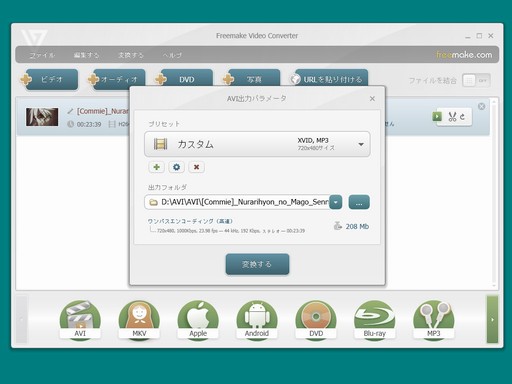
AVI出力パラメータ画面に戻ります。
「出力フォルダ」は通常では「マイ ドキュメント」内に作成されるので、別の場所にしたい場合は右端のボタンをクリックして保存場所を指定します。
さらにその下に見えていますが「ワンパスエンコーディング(高速)」が通常ですが画質を上げたい場合などは「2パスエンコーディング(低速)」も可能です。右に「出来上がり予想サイズ」入っていますが、大体これより小さく仕上がっています。
準備完了!!
「変換する」ボタンをクリック。

AVIに変換画面になります。
変換終了まで待ちましょう。
左下の「プロセスが完了した後でPCをシャットダウンします」のチェックボックスにチェックを入れると変換後にPCをシャットダウンできます。
沢山の動画を寝る前やお出かけ前に仕掛けておくといったことも出来ます。
私事ですが32ビットマシンのXPでは少し重めのソフトです。
64ビットのデュアルコア以上なら軽いんでしょうけど・・・。
余談ですが3回目くらいのときに一度変換エラーが出ました(音声ずれ)。
それ以降はバージョンもアップして問題ないようです。
その内他の機能の方も試したいと思っていますが、「有料ソフト」3本で出来なかった変換が出来た間違いなく最強のフリーエンコーダです。